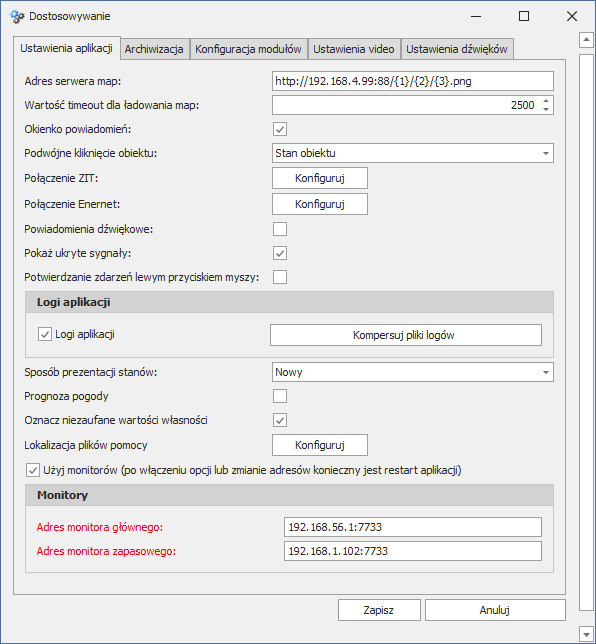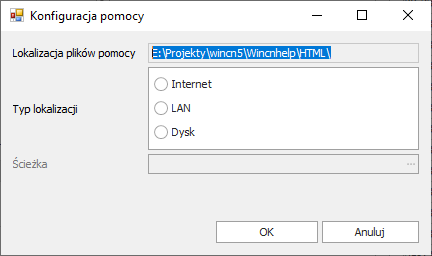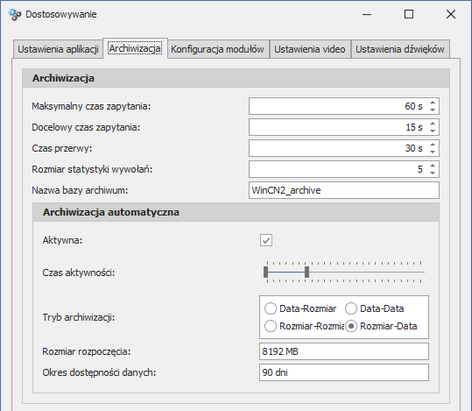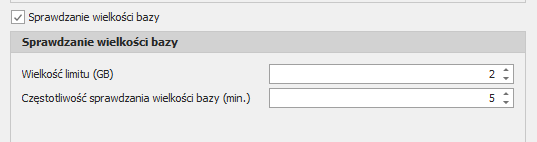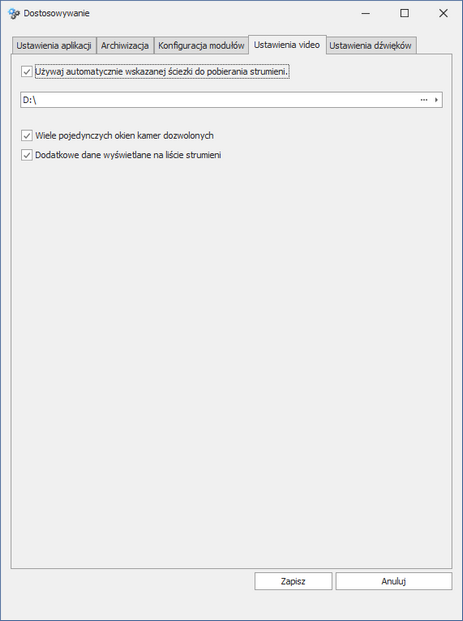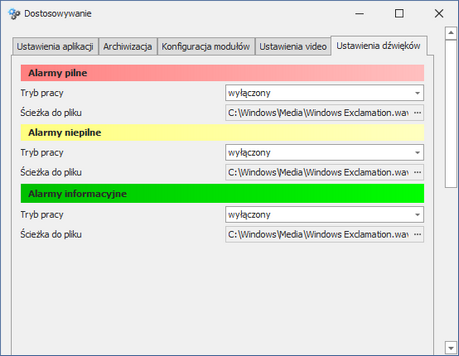Okno dostosowywania, umożliwia zmianę wielu parametrów aplikacji.
Uwaga! Aby zapis zmian w konfiguracji modułu powiadomień był możliwy, należy uruchomić klienta WinCN5 z uprawnieniami Administratora.
Ustawienia aplikacji umożlwiają konfigurację następujących opcji:
W przypadku korzystania z sieci w których nie ma dostępu do internetu (publicznych serwerów map), potrzebne będzie skonfigurowanie dostępu do lokalnego serwera (opis instalacji w DTR I-207-860). W przypadku lokalnych serwerów adres nieco różni się od publicznego, tzn. nie zawiera "{0}" na początku domeny. Przykładowo może on przyjąć postać:
Elementy (identyfikatory pogody) opisują bieżącą pogodę pobieraną z pomiarów sterownika typu "OpenWeatherMap", w godzinach udostępnianych przez sterownik. W przypadku braku pomiarów elementy mają postać jak na ilustracji.
2. Archiwizacja:
Czas po upływie którego aktualnie wykonywane zapytanie zostanie przerwane. Wartość wyrażona jest w sekundach
Czas w jakim poszczególne zapytania powinny się wykonywać. Algorytm będzie dobierał ilość usuwanych wierszy w taki sposób, aby pojedyncza operacja usunięcia wykonała się w podanym czasie. Wartość wyrażona w sekundach.
Czas odstępu pomiędzy poszczególnymi zapytaniami usuwającymi dane. Odstępy pozwalają na przetwarzanie bieżących danych. Wartość wyrażona w sekundach.
Można wpisać nazwę pliku archiwum jaki zostanie utworzony po wykonaniu kopi bazy danych
Aktywacja automatycznego tworzenia archiwizacji
2.1 Sprawdzanie wielkości bazy
Aktywacja opcji włącza okresowe (podajemy w minutach, co ile sprawdzenie będzie się wykonywać) sprawdzanie wielkości bazy i porownuje z ustawionym limitem. W razie przekroczenia zdefiniowanej wartości wyświetlany jest odpowiedni komunikat.
|
3. Konfiguracja modułów:
Opis konfiguracji modułów znajduje się tutaj. |
4. Ustawienia video:
Ustawienia video pozwalają skonfigurować m.in. ścieżkę do pobierania strumieni na dysku |
5. Ustawienia dźwięków:
Do dyspozycji mamy 3 rodzaje trybu pracy dla uruchomienia danego pliku dźwiękowego:
Dźwięki można zmodyfikować dla każdego z osobna typu alarmu (pilny / niepilny / informacja) |